VC++ 6.0免费版是一款专业的VC编程工具,学习编程的基础工具之一。VC++ 6.0免费版包括编辑器、调试器以及程序向导AppWizard、类向导Class Wizard等开发工具,可以完成创建、调试、修改应用程序等的各种操作。接下来小编为大家带来VC++ 6.0的安装使用方法,希望大家会喜欢。
VC++ 6.0安装步骤:
1、首先将拷贝来的压缩包解压,【右击文件】选择解压文件,选择路径进行解压。
小编提示:不用管是否是光盘映像文件,直接点击右击解压即可
2、解压完成后,选择【VC6CN】
小编提示:VC6CN为中文版和VC6EN为英文版
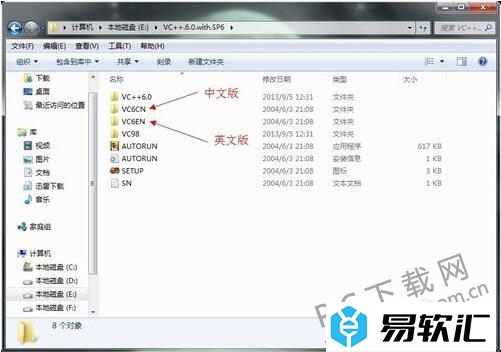
3、在诸多软件中找到可运行.exe软件
如下图中的SETUP.EXE
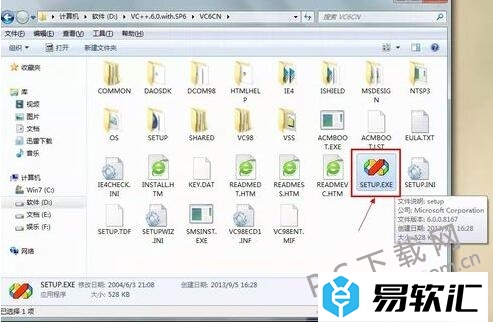
4、如果出现以下窗口,表示计算机与此软件兼容性存在问题,不过不必担心,正常的笔记本都会出现此种情况,点击运行程序:
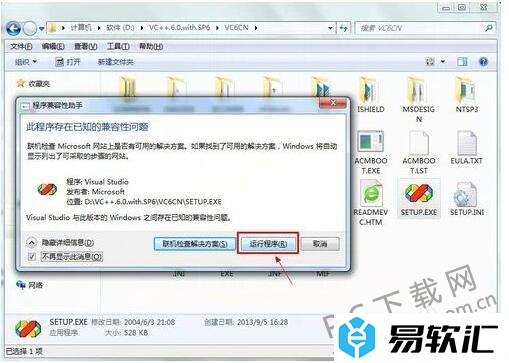
5、继续点击下一步
6、认真阅读完协议后,点击【接受协议】然后点击下一步
7、此处姓名与公司名字可以填写可以不填,随意即可
一般【直接使用默认的】点击下一步
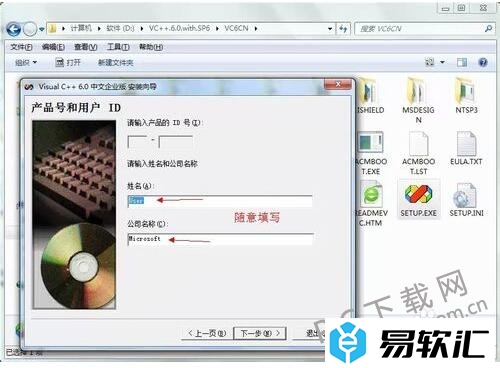
8、安装Visual C++ 6.0 中文企业版
9、则又可能出现兼容性问题,照样继续运行
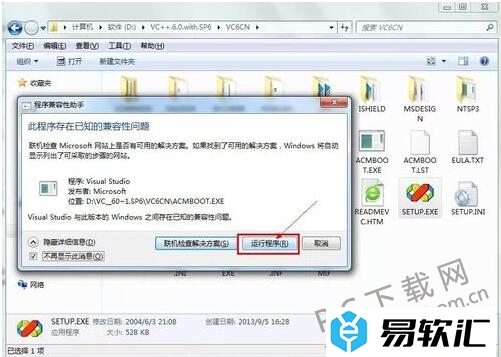
10、接下里连续的三个窗口点击【继续】→【确定】→【是】
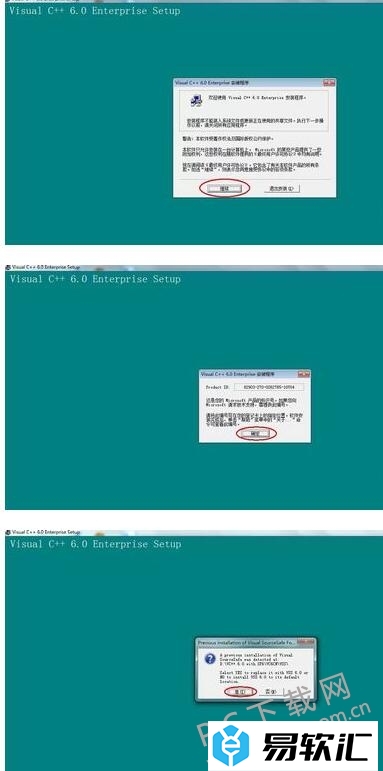
11、此处选择【Typical】继续安装。
小编提示:【Typical】表示安装的同时还有其他相关软件会给你安装进去,能够使你的电脑更加融洽的运用此软件
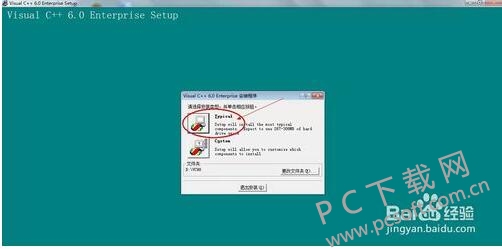
12、【打钩后】点击OK
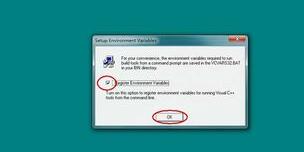
13、等待安装,点击确定则VC++6.0成功安装,运行软件若桌面没有,则可以在菜单中找到此软件,运行程序即可
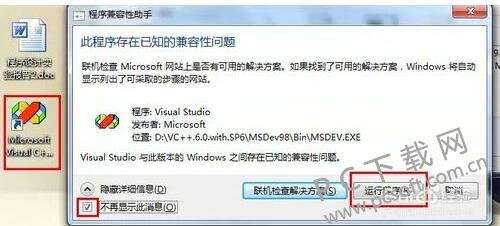
VC++ 6.0使用方法:
1、打开Microsoft Visual C++ 6.0;
2、选择:文件|新建,在打开的对话框中选择“工程”,在选择“Win32 Console Application”,填写“工程名称”,选择“位置”,“确定”;
然后在选择:文件|新建,在打开的对话框中选择“文件”
3、在选择“C++Source file”后,填写“文件名称”选择“确定”,这样就建好了一个.cpp文件;
4、在.cpp文件中写入你的c语言代码就可以了,代码写好以后工具里有下面这样一个图标,依次点编译、连接、运行就可以了。
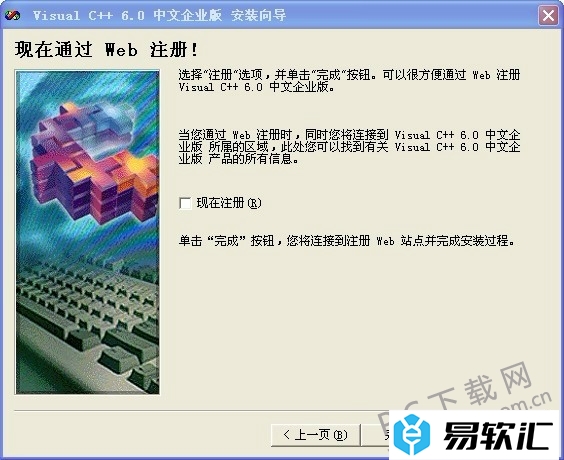
以上介绍的内容就是关于VC++ 6.0的安装使用方法,不知道大家学会了没有,如果你也遇到了这样的问题的话可以按照小编的方法自己尝试一下,希望可以帮助大家解决问题,谢谢!!!想要了解更多的软件教程请关注易软汇~~~






